MFC-J4340DW(E)
Preguntas frecuentes y Solución de problemas |
Imprimir automáticamente en ambas caras del papel utilizando Brother Iprint&ScanPrint (Impresión Automática a doble cara)(Windows/Mac)
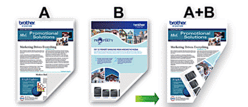
- Asegúrese de que la cubierta de eliminación de atascos esté cerrada correctamente.
- Si el papel tiene dobleces, alíselo bien y colóquelo de nuevo en la bandeja de papel.
- Use regular paper. NO use papel Bond.
- Si el papel es demasiado fino puede arrugarse.
-
Abrir la aplicación Brother iPrint&Scan
-
Doble click en el icono
 Brother iPrint&Scan.
Brother iPrint&Scan. -
Usuarios de Mac®
En el menú de la barra Buscador ("Finder") haga clic en Inicio ("Go") > Aplicaciones ("Applications") > Brother > y luego haga clic doble en el ícono Configuración remota.
-
Doble click en el icono
-
Si el equipo Brother no está seleccionado, pulse en el botón Seleccionar tu equipo, entonces seleccione el modelo de su equipo en la lista. Haga clic en Aceptar.
-
Haga clic en Imprimir.
-
Realice una de las siguientes acciones:
-
Windows
Click Documento. -
Mac
Click PDF
-
Windows
-
Seleccione el archivo que quiere imprimir.
- Haga clic en Siguiente.
-
Mac
Click Abrir, entonces click en Siguiente
Cuando imprime un documento de muchas páginas, puede seleccionar que páginas desea imprimir.
-
Haga clic en el botón Configuración a doble cara.
Dos opciones de doble cara están disponibles.Opción Descripción Borde Largo 
Borde Corto 
-
Cambie otras configuraciones de impresora, si es necesario.
- Haga clic en Imprimir.